- Gerar link
- X
- Outros aplicativos
- Gerar link
- X
- Outros aplicativos
Stop updates 10
Embora seja recomendável manter o Windows atualizado, uma vez que as
atualizações corrigem falhas de segurança, às vezes pode ser necessário adiar
temporariamente a instalação de atualizações no Windows.
Para bloquear o download e instalação de atualizações do Windows 10, você
pode usar o StopUpdates10,
um programa gratuito que permite que você bloqueie as atualizações do Windows
10 com um único clique.
StopUpdates10 é muito simples de usar. Uma vez executado, ele verifica o
status atual do Windows e com base nessa informação, ele exibe a opção para
você bloquear ou restaurar as atualizações do Windows 10.
Tudo o que você precisa fazer é clicar no botão “Stop Windows Updates” para
bloquear as atualizações do Windows 10. Uma vez feito isso, nenhuma atualização
do Windows 10 será instalada em seu computador.
Para confirmar o bloqueio, abra as “Configurações” do Windows 10, clique em
“Atualização e Segurança” e verifique novas atualizações. Se as atualizações
estiverem bloqueadas, ele exibirá uma mensagem de erro.
Por fim, restaurar o recurso de atualização do Windows 10 também é muito
simples, basta você executar o programa novamente e clicar em “Restore Windows
Update” para habilitar as atualizações do Windows 10.
Você também pode usá-lo através de linha de comando. Use StopUpdates10.exe
/disable para bloquear as atualizações e /restore para restaurar. Ambos os
comandos precisam ser “executados como administrador”.
Em resumo, StopUpdates10 oferece uma forma rápida de bloquear as
atualizações do Windows 10. Ele cria chaves no registro do Windows para
bloquear o recurso de atualização do Windows 10 em seu computador.
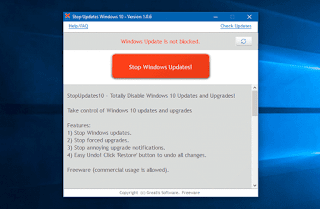
Comentários
Postar um comentário